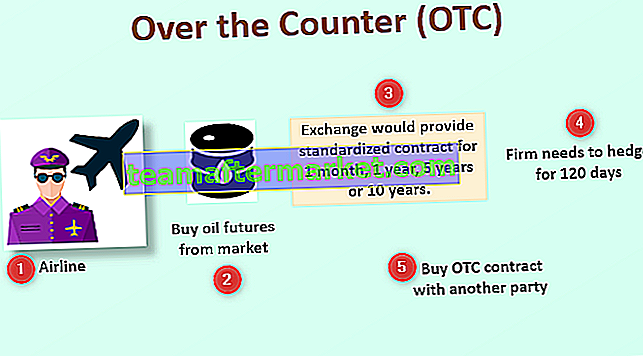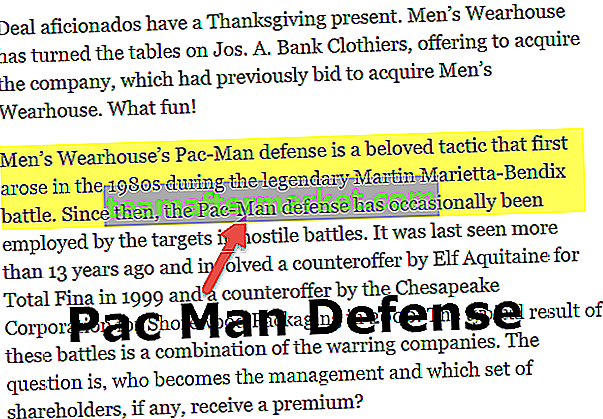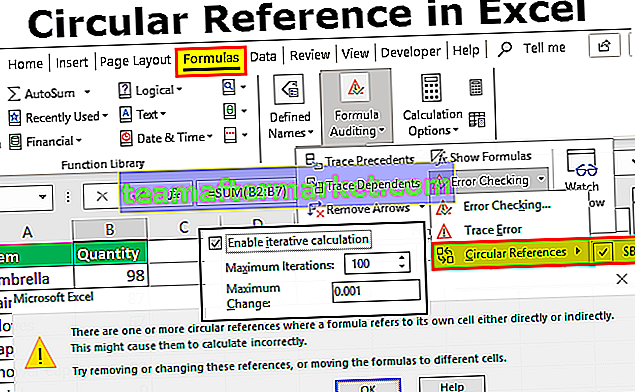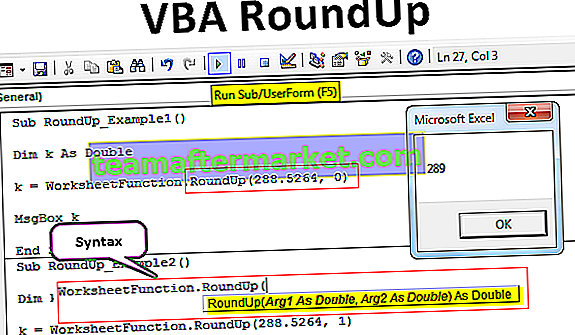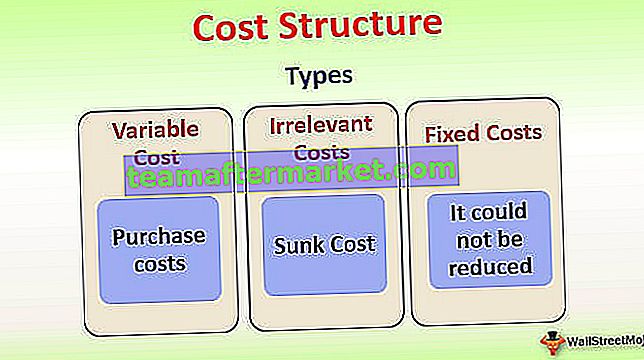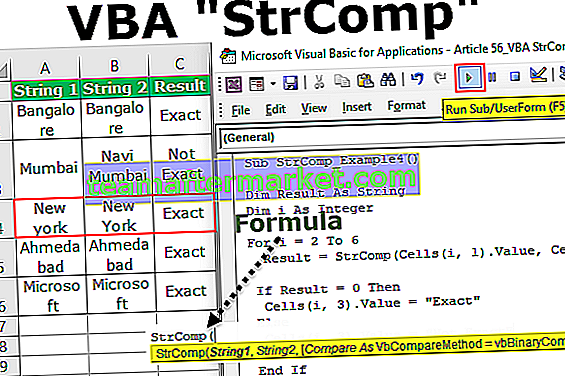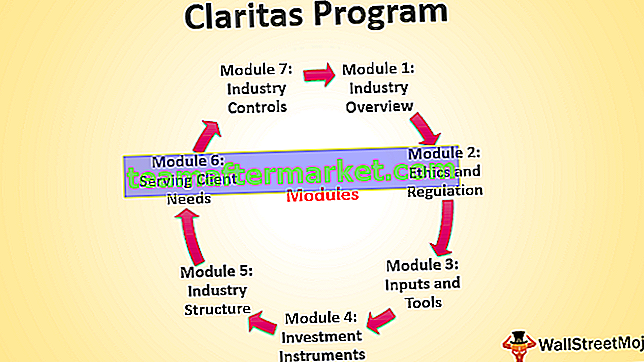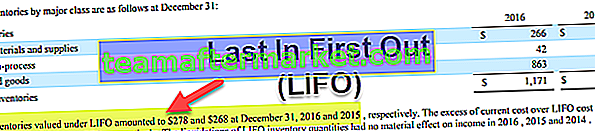O que são gráficos de contorno / gráficos de superfície no Excel
O gráfico de contorno é parte do gráfico de contorno no Excel que é usado para exibir o conjunto de dados tridimensionais na forma de superfície de malha. Este gráfico pode ser usado para encontrar a combinação ideal de dois conjuntos de pontos de dados. Esses gráficos podem ser construídos usando três tipos de variáveis, ou seja, “X, Y e Z”. Destas três variáveis, duas são independentes, as quais são plotadas no eixo horizontal e a variável restante é independente, que ocupa o eixo vertical. Portanto, este gráfico mostra a relação entre os pontos de dados.

Como criar uma plotagem de contorno / gráficos de superfície no Excel? (Passo a passo)
Abaixo estão os exemplos a serem considerados.
Você pode baixar este modelo Excel de gráficos de contorno aqui - Modelo Excel de gráficos de contornoPara criar qualquer gráfico, precisamos de algum tipo de dados. Para este exemplo de gráfico de contorno, criei os dados de amostra abaixo.

Usando esses dados, mostraremos como construir um gráfico de contorno com o Excel. Siga as etapas abaixo para criar um gráfico de superfície no Excel.
Etapa 1: Selecione os dados na planilha do Excel.

Etapa 3: Vá para Inserir >>> Gráficos >>> Gráfico de Estoque, Superfície ou Radar.

Passo 4: Depois de clicar em Estoque, Superfície ou Gráfico de radar, podemos ver abaixo a visualização. Selecione o primeiro gráfico sob o gráfico de superfície.

Etapa 5: Agora teremos o gráfico abaixo.

Etapa 6: agora precisamos personalizar este gráfico. Para personalizar o gráfico, precisamos ir para a área de formatação do gráfico. Esta caixa de diálogo será aberta se pressionarmos Ctrl + 1 selecionando o gráfico.
Assim que pressionamos Ctrl + 1 , podemos ver que a janela de formato se abre na extremidade direita do gráfico.

Não só através disso, mas também podemos fazer uma personalização rápida pressionando o botão MAIS que aparece na seleção do gráfico.

Etapa 7: um dos formatos importantes que podemos fazer é mudar a cor do gráfico. Para alterar a cor do gráfico, precisamos ir para Design >>> Alterar cores.

Etapa 8: Clique na lista suspensa de mudança de cor para ver todas as cores disponíveis para este gráfico.

Agora podemos ver as diferentes cores na superfície do gráfico.

Com base no tamanho do nosso número, podemos eliminar as lendas.
Etapa 9: agora podemos alterar o estilo do gráfico. Para alterar o estilo do gráfico, vá para Design e, em Estilos de gráfico, selecione o estilo que deseja aplicar.

Selecionei “Estilo 4” e meu gráfico se parece com isto.

O contorno é parte do gráfico de superfície
O gráfico de contorno sempre fez parte apenas do gráfico de superfície. Também podemos alterar o gráfico existente de Gráfico de superfície 3D para Gráfico de contorno.
Para alterar o tipo de gráfico, selecione o gráfico e vá para Design >>> Alterar tipo de gráfico.

Sob esta opção, podemos ver muitos gráficos. Coloque um cursor no terceiro gráfico em “Superfície”, que é o gráfico de contorno.

Aplique este gráfico e clique em OK, teremos o gráfico abaixo.

Portanto, este é o básico para criar um gráfico de contorno com o Excel. Com base nos diferentes tipos de formatação e gráfico, podemos modificar o gráfico.